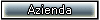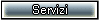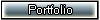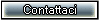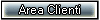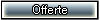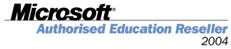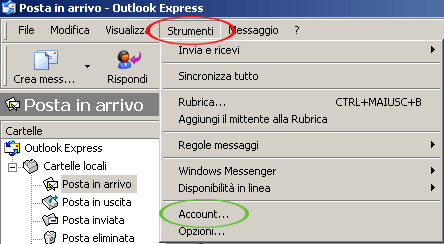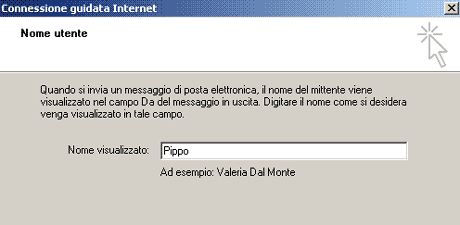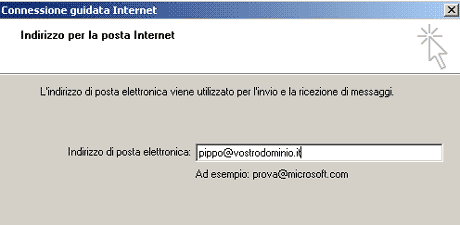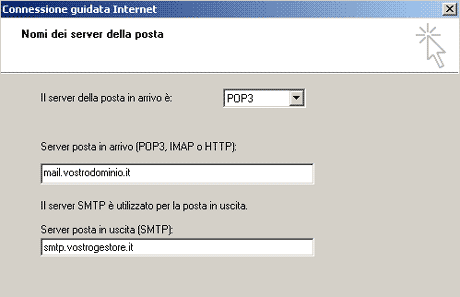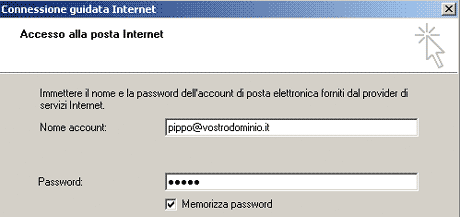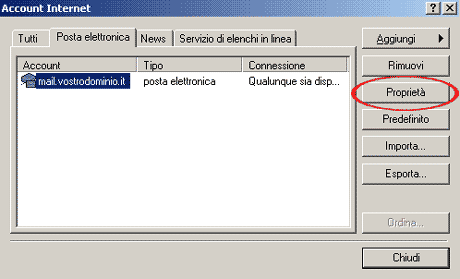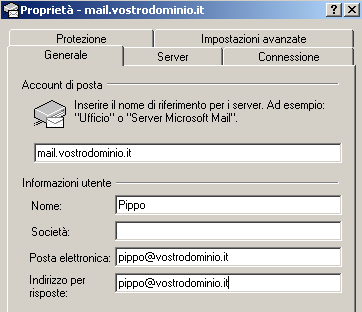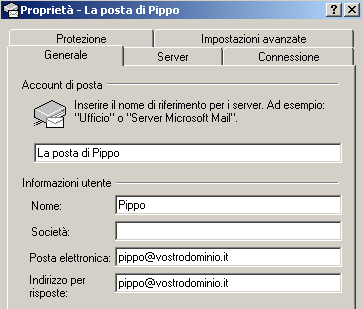| IMPOSTIAMO UN ACCOUNT DI POSTA ELETTRONICA CON OUTLOOK EXPRESS |
Supponiamo che questi siano i vostri dati:
L'indirizzo e-mail assegnato all'utente e':pippo@vostrodominio.it
La password assegnata all'utente e': pippo
|
|
|
Attivare il programma Outlook,selezionare la voce Strumenti dal menu';nel menu' a tendina bisogna scegliere Account.
|
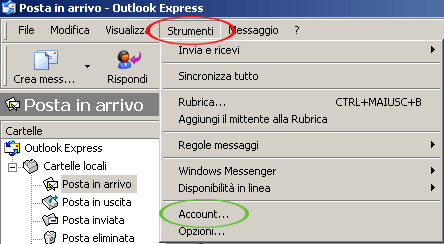
|
|
| selezionare all’interno della
finestra Account, la scheda Posta Elettronica e premere il pulsante
Aggiungi; nel menu a tendina bisogna scegliere Posta Elettronica. Si
avvierà una procedura guidata all’impostazione del nuovo account di
posta.
Premere il pulsante Aggiungi... |

|
| ... aggiungi Posta elettronica |

|
|
Ora inserire i dati personali:
Nome visualizzato:deve essere indicato il nome che deve comparire nell’area mittente di colui che riceverà il messaggio.
|
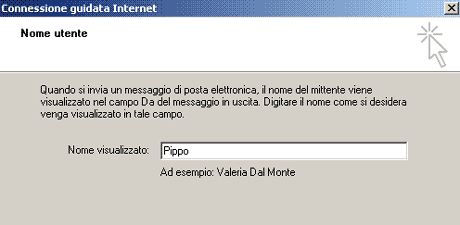
|
|
| Inserire l'indirizzo di posta elettronica assegnato, in questo caso pippo@vostrodominio.it |
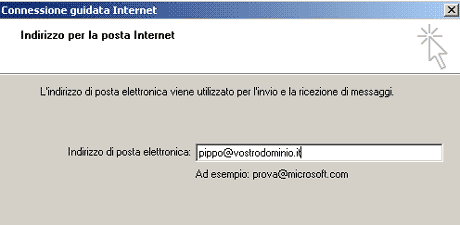
|
|
| Nomi dei server della posta: è necessario specificare gli indirizzi dei server per posta in arrivo (incoming mail o POP3) e la posta in uscita (outgoing mail), nel nostro caso come POP3 digitare mail.vostrodominio.it, per SMTP usare quello dei vostri gestori esempio(mail.libero.it, smtp.tiscali.it, smtp.fastweb.it, etc...)
|
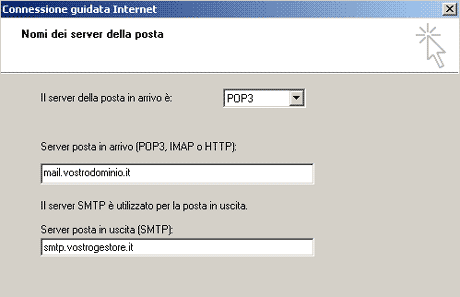
|
|
Accesso alla posta: bisogna indicare Nome Utente per la posta e la Password fornita dal gestore (provider) del servizio.
Nel nostro caso:
Nome Account: pippo@vostrodominio.it
Password: pippo
|
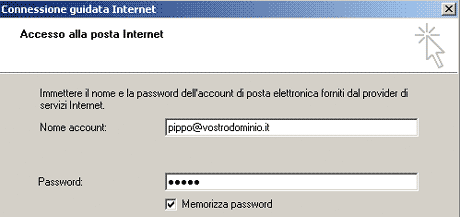
|
Si puo' scegliere se il programma di posta deve:
* ricordarsi la parola d'ordine segreta di lettura della posta,
* chiedere la parola d'ordine ogni volta che si attiva Outlook.
Nell'esempio sopra, il programma ricorda la password, che quindi viene impostata una volta sola.
Altrimenti non selezionando la casella memorizza, sara' necessario impostarla ogni volta.
|
|
| CONFIGURAZIONE TERMINATA |
|
| Per modificare i dati del vostro accout premere il pulsante proprietà, dopo avere selezionato il vostro account |
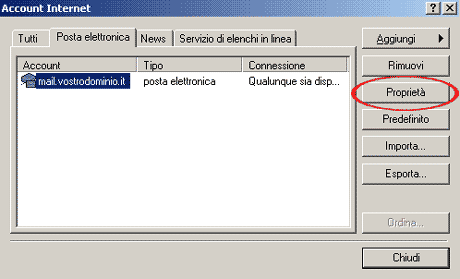
|
|
| Si puo' sostituire mail.vostrodominio.it con una denominazione che ricordi meglio la natura della casella di posta, per esempio "La posta di Pippo" |
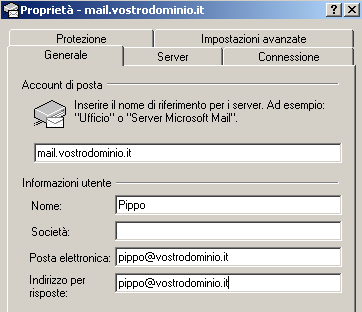
|
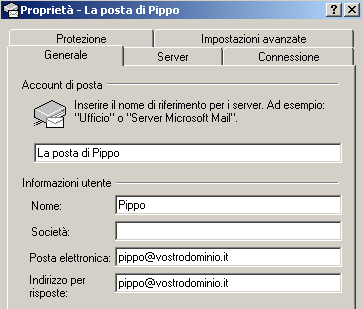
|
|